Kako dostopati do datotek iPhone v računalniku
- Edine datoteke iPhone, do katerih lahko dostopate v računalniku prek raziskovalca datotek, so fotografije. Za dostop do drugih datotek morate namestiti iTunes.
- Uporabite iTunes za prenos drugih datotek iz vašega iPhone-a v računalnik z operacijskim sistemom Windows ali dostop do njih prek iCloud.
- Kliknite na ikona iPhone v iTunes> Deljenje datotek > izberite aplikacijo > izberite datoteko za prenos in kliknite Shrani.
V tem članku je razloženo, kako dostopati do datotek iPhone iz računalnika z operacijskim sistemom Windows, vključno s prenosom datotek prek iTunes, dostopom do notranjega pomnilnika iPhone in dostopom do datotek iPhone v računalniku prek iCloud.
Kako dostopati do datotek iPhone iz računalnika z operacijskim sistemom Windows
Ko priključite telefon Android v računalnik z operacijskim sistemom Windows, lahko dostopate do njegovega notranjega pomnilnika neposredno prek raziskovalca datotek. Če poskusite narediti isto stvar s svojim iPhoneom, boste ugotovili, da imate le omejen dostop do notranjega pomnilnika iPhone prek raziskovalca datotek Windows. To metodo lahko uporabite za pridobivanje fotografij iz vašega iPhone-a, vendar nič drugega.
Za dostop do datotek iPhone iz računalnika z operacijskim sistemom Windows imate poleg fotografij še dve možnosti: dajte datoteke v skupno rabo iCloud ali uporabite iTunes za izvedbo prenosa.
Tukaj je opisano, kako do svojega notranjega pomnilnika iPhone dostopate z iTunes na računalniku z operacijskim sistemom Windows:
-
Prenesite in namestite iTunes na svoj računalnik z operacijskim sistemom Windows.
Prenesite iTunes iz trgovine Microsoft Store. -
Zaženite iTunes.
Povežite vaš iPhone z računalnikom s kablom Lighting-to-USB ali kablom USB-to-USB, odvisno od vrste priključka, ki ga ima vaš telefon.
-
V iPhonu poiščite pojavno okno Zaupaj temu računalniku in tapnite Zaupanje.
Če ste svojemu računalniku že zaupali in se že prej povezali z iTunes, lahko preskočite naprej.
-
Vnesite geslo za iPhone, da bo vaš telefon zaupal vašemu računalniku.
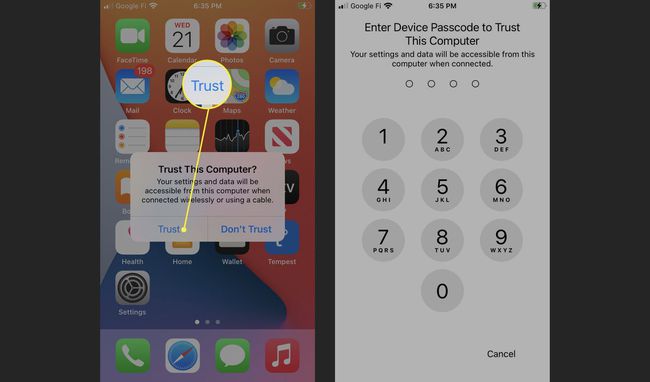
-
Počakajte, da se iPhone poveže, nato kliknite Nadaljuj na vašem računalniku, ko ste pozvani.
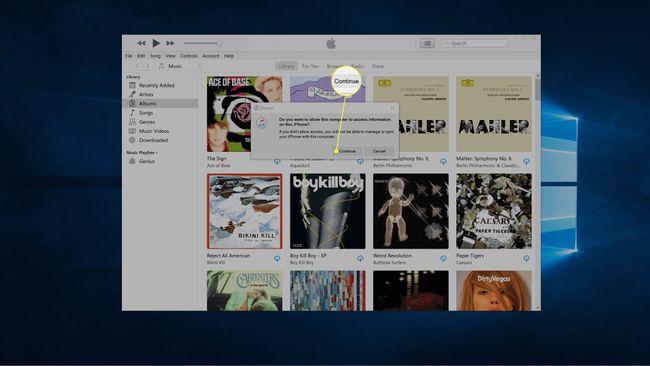
-
Kliknite Nadaljuj.
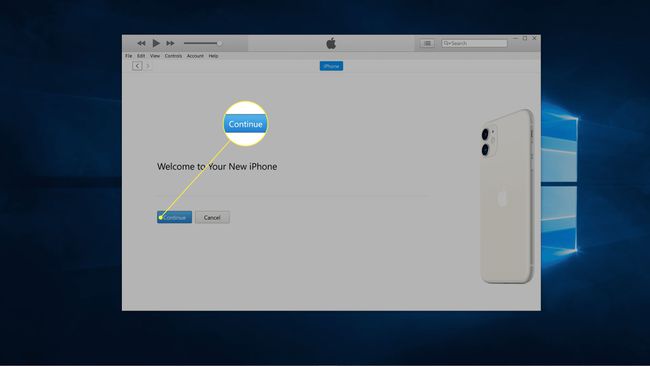
-
Kliknite Začeti.
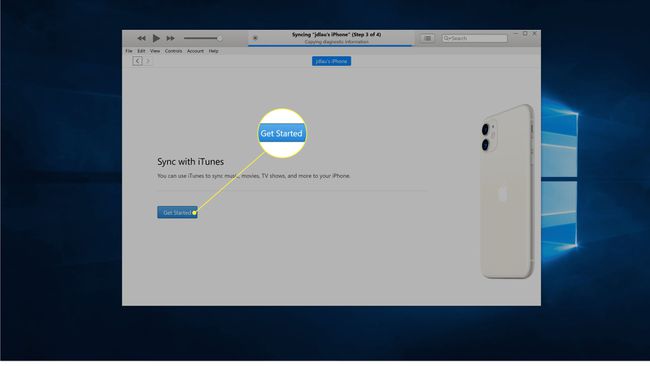
-
Kliknite na ikona iPhone blizu zgornjega levega kota iTunes.
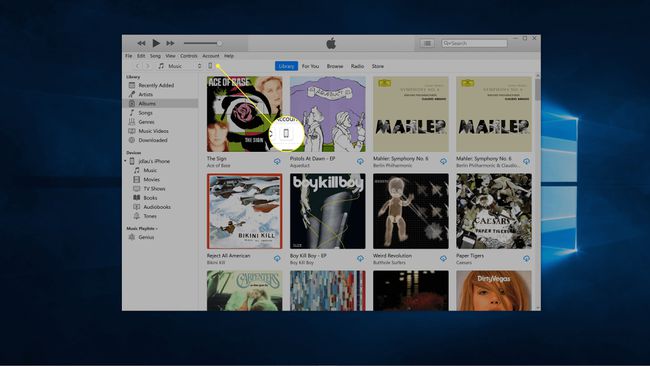
-
Kliknite Deljenje datotek.
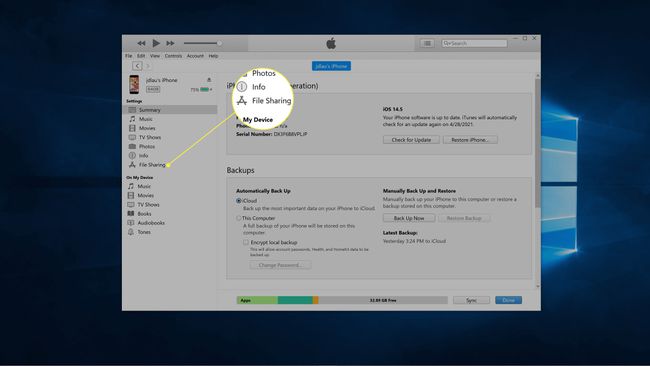
-
Izberite an app s seznama.
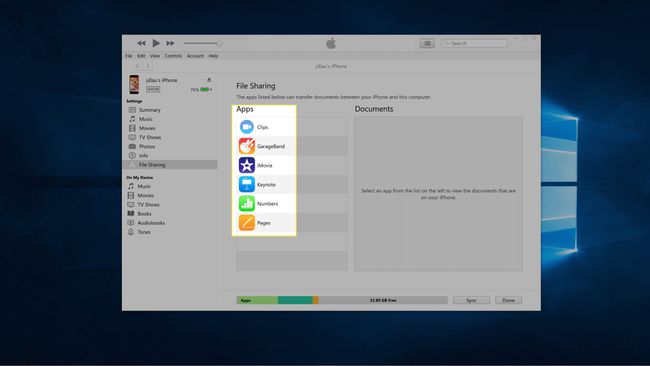
-
Izberite a mapa s seznama in kliknite Shrani.
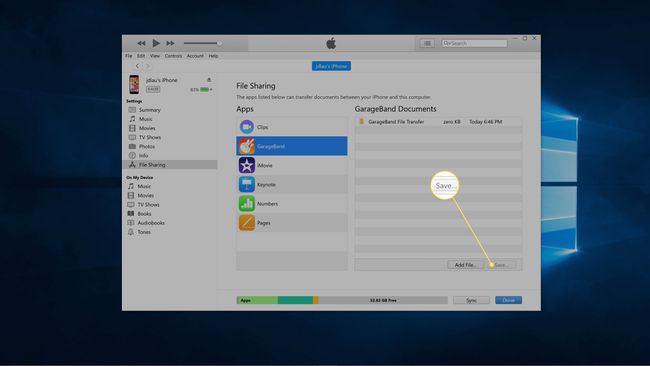
-
Izberite mapo, kamor želite shraniti datoteko, in kliknite Izberite Mapa.
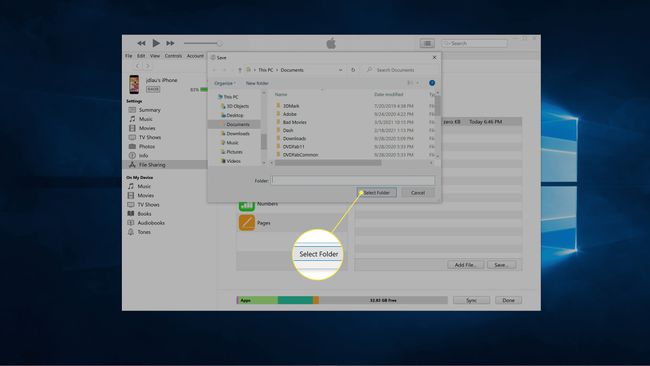
Datoteka bo kopirana v vaš računalnik.
Kako dostopati do datotek iPhone na računalniku z operacijskim sistemom Windows z uporabo iCloud
Če imate dostop do interneta, je prenos datotek z iCloud enostavnejši kot premikanje posameznih datotek prek iTunes. Če želite to delovati, morate v telefonu omogočiti iCloud in do datotek dostopati prek spletnega mesta iCloud.
Želite samodejno sinhronizirati datoteke? Ti lahko namestite iCloud na svoj računalnik z operacijskim sistemom Windows.
Tukaj je opisano, kako dostopati do datotek iPhone v računalniku z operacijskim sistemom Windows z iCloud:
-
Vklopite iCloud na vašem iPhoneu če že ni bilo vklopljeno.
Če ste pravkar prvič vklopili varnostno kopiranje iCloud, boste morali počakati, da nadaljujete, dokler se datoteke v telefonu ne naložijo v oblak.
-
Pomaknite se do spletno mesto iCloud s spletnim brskalnikom na vašem računalniku in kliknite ikona ki ustreza vrsti datoteke, ki jo želite prenesti.
-
Kliknite na mapa ali datoteke, ki jih želite prenesti.
-
Kliknite na ikona za prenos v zgornjem desnem kotu.
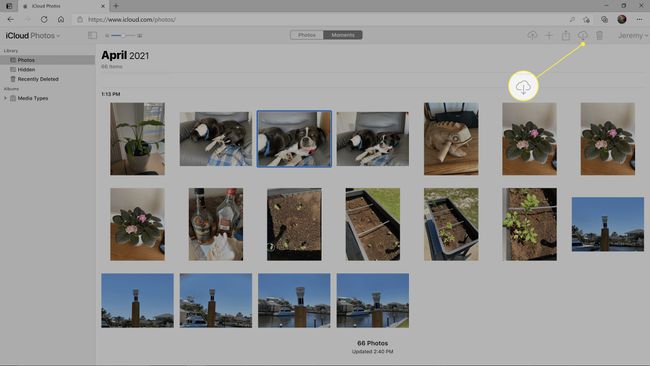
-
Kliknite Shrani kotin izberite lokacijo za shranjevanje datotek.
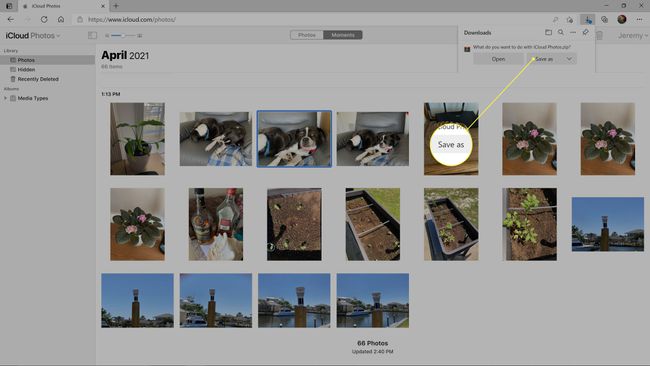
Kako dostopati do fotografij iPhone v računalniku z File Explorerjem
Ko povežete iPhone z računalnikom z operacijskim sistemom Windows brez iTunes, se nič ne zgodi. Telefon se bo napolnil, ampak to je to. Če imate nameščen iTunes in nastavite telefon, da zaupa vašemu računalniku, se stvari nekoliko spremenijo. Ko opravite to začetno pripravo, se bo iPhone pojavil v raziskovalcu datotek, če priključite vaš iPhone v računalnik z operacijskim sistemom Windows. Večina datotek na vašem iPhoneu je še vedno prepovedana, vendar lahko uporabite to metodo za dostop do svojih fotografij.
Takole lahko dostopate do fotografij iPhone v računalniku z operacijskim sistemom Windows:
-
Namestite iTunes v računalnik, povežite svoj iPhone in ga nastavite tako, da zaupa vašemu računalniku, kot je opisano prej v tem članku.
Če je vaš iPhone že nastavljen tako, da zaupa vašemu računalniku, vam tega postopka ni treba ponoviti.
-
V računalniku odprite raziskovalec datotek in kliknite Ta računalnik v levem podoknu.
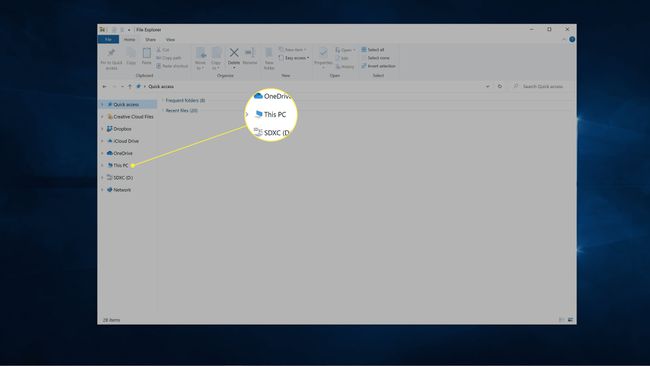
-
Kliknite Apple iPhone v oddelku za naprave in pogon.
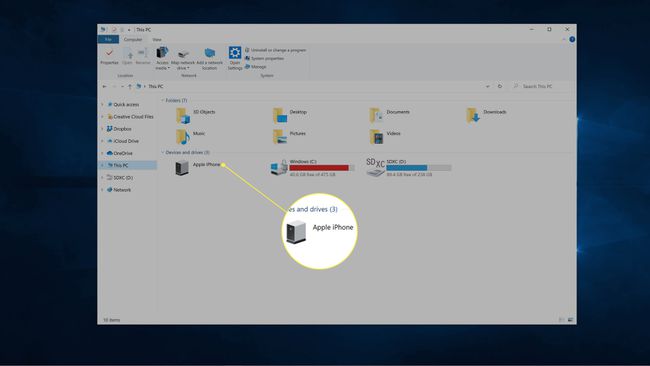
-
Kliknite Notranji pomnilnik.
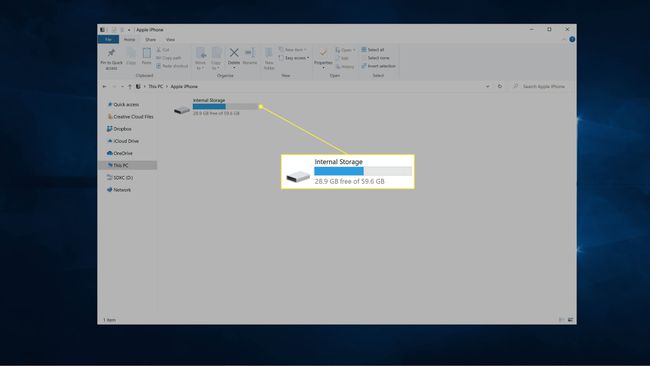
-
Kliknite DCIM.
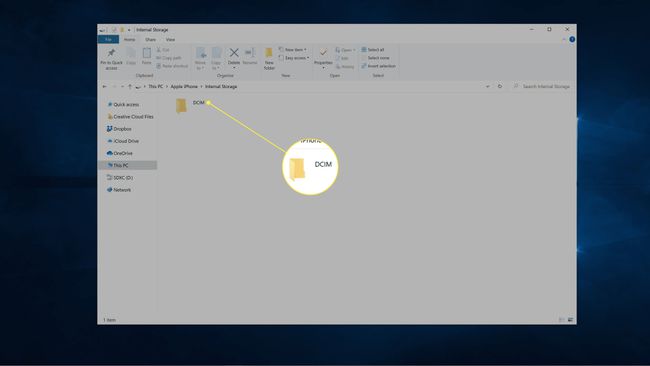
-
Kliknite 100 JABOLKO.
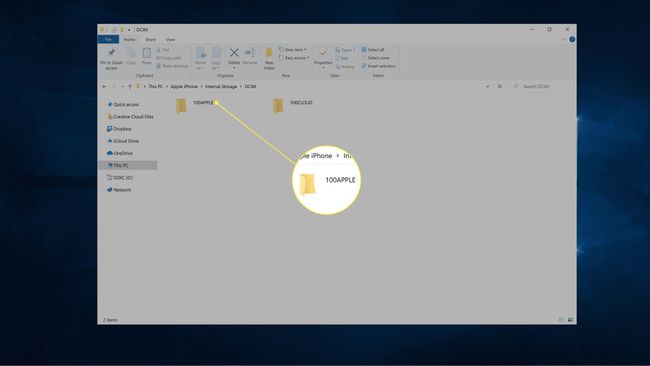
-
Izberite mapa ali datoteke, ki jih želite kopirati.

-
Kliknite in povlecite datoteko ali datoteke na namizje ali katero koli drugo mapo na vašem računalniku.
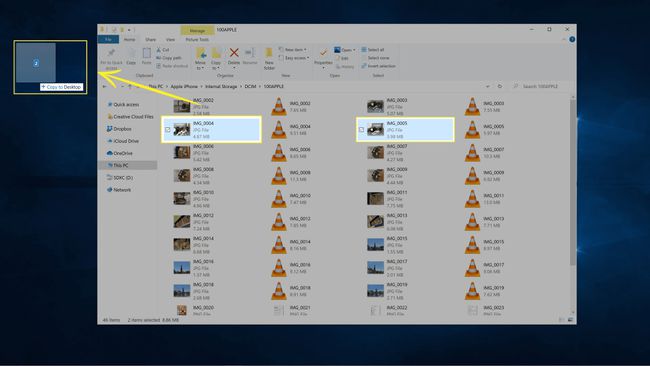
Pogosta vprašanja
-
Kako dostopate do korenskih datotek iPhone v računalniku?
Ne morete dostopati do korenskih datotek iPhone v osebnem računalniku, ne da bi najprej uničili svoj iPhone. Razbijanje zapora iPhone ima svoj nabor pozitivnih in negativnih strani, zato preden razmislite o tem, poskrbite, da boste vedeli, v kaj se spuščate.
-
Ali lahko dostopate do datotek iPhone brez iTunes?
res ne. Poleg slik, do katerih ne potrebujete iTunes za dostop, ni nobene dobre programske rešitve tretjih oseb za dostop do datotek iPhone brez iTunes. Vendar, če naredite jailbreak svoj iPhone, lahko dostopate do datotek svojega iPhone-a iz računalnika brez iTunes.
